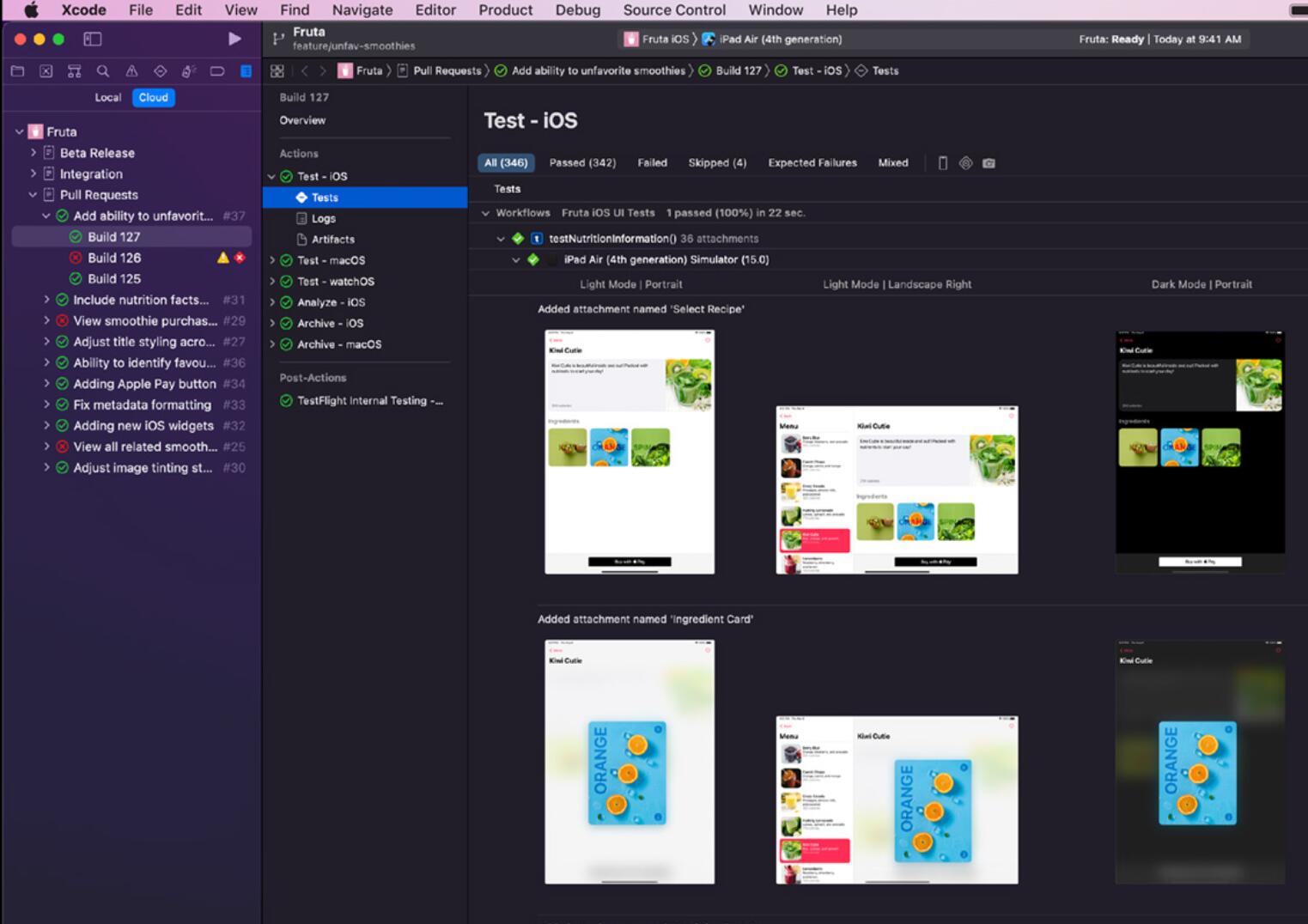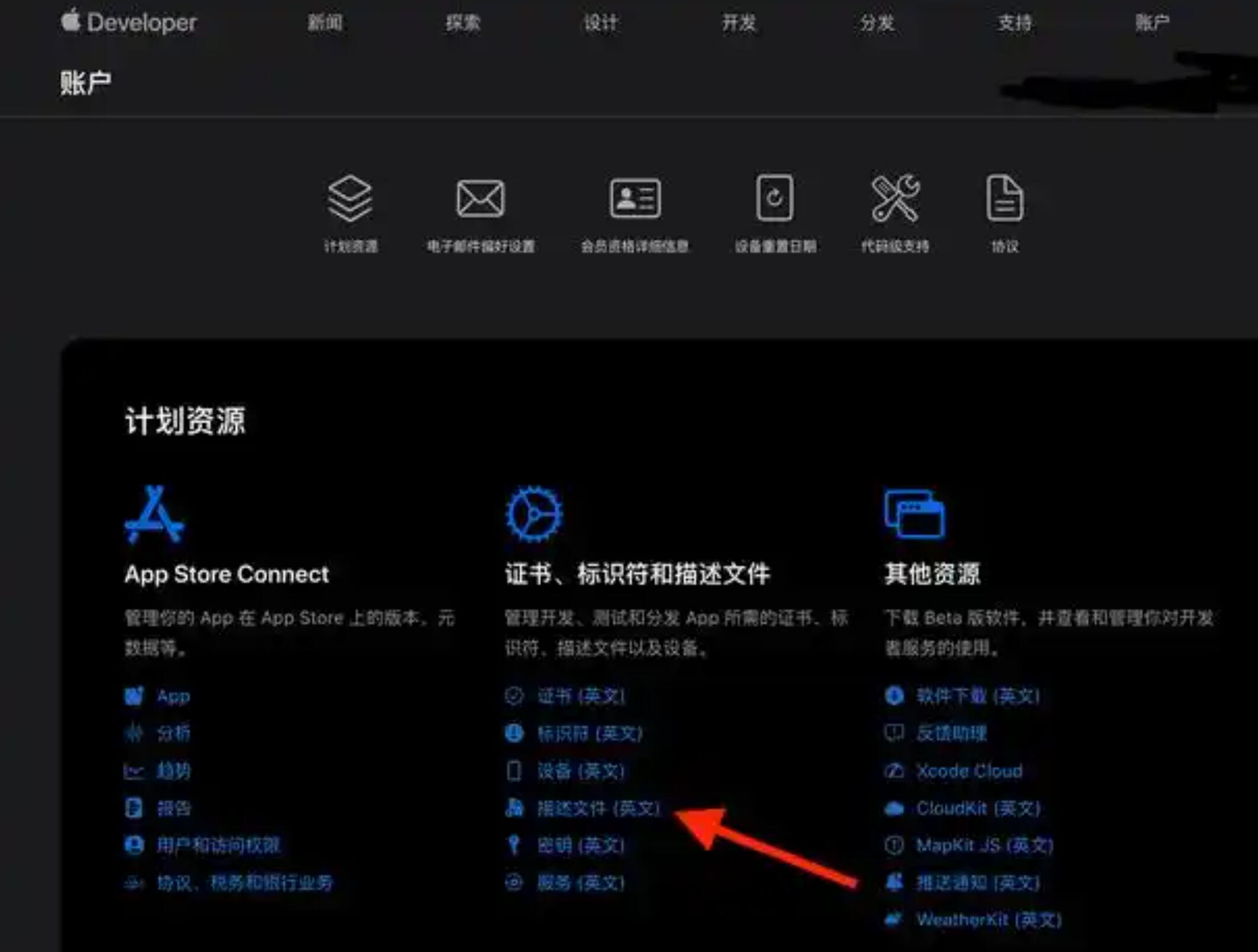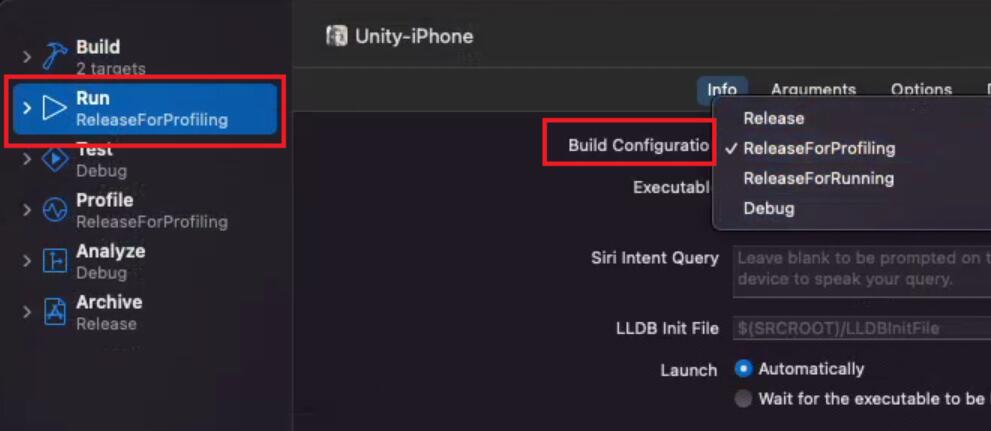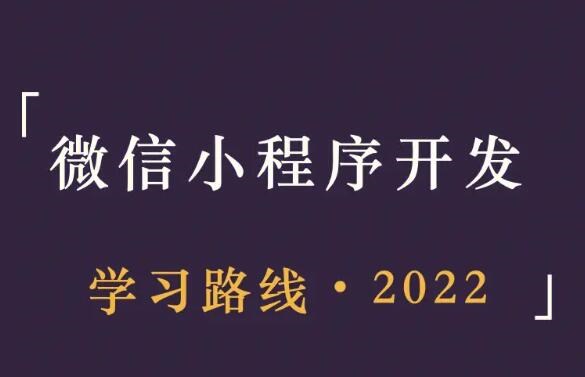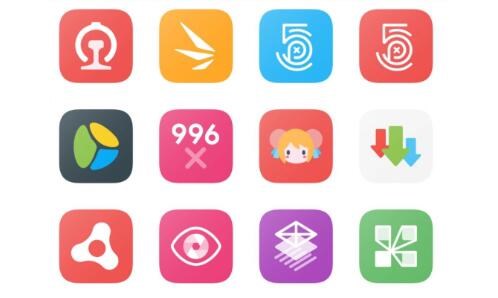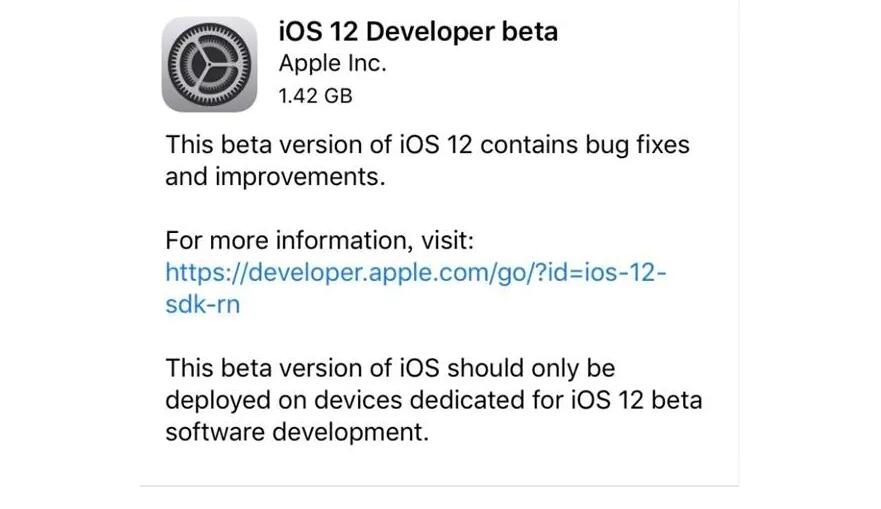Java 开发 EXE 程序(可执行文件)的原理和详细介绍
Java 语言和开发环境(JDK)通常用于开发跨平台的程序。然而,有时出于分发或是用户使用的便利性,需要将 Java 程序封装成一个平台特定的可执行文件,例如,Windows 系统的 EXE 文件。尽管 Java 语言本质上不提供将程序编译为 EXE 文件的原生支持,但还是有一些方法可以实现这个需求。
1. 原理概述
Java 程序不能直接编译成 EXE 文件,但可以使用一些第三方工具将 Java 程序封装成 EXE 文件。其基本原理是在生成的 EXE 文件中嵌入一个 Java 虚拟机(JVM)和相应的 Java
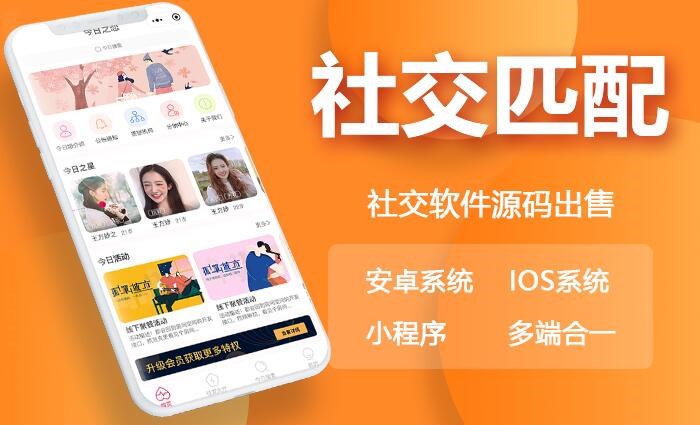
类和类库,使得用户在执行 EXE 文件时,无需额外安装 Java 运行环境(JRE),程序便可运行。
2. 常用工具
一些市面上的工具可以将 Java 程序转换成 EXE 文件,以下为一些常见选项:
a) Launch4j:是一个跨平台的 Java 程序封装工具,通过生成一个vueda打包exe文件包含 Java 程序的 Windows 可执行文件,实现运行 Java 程序的目的。你可以在其官网(http://launch4j.sourceforge.net/) 下载使用。
b) JSmooth:一个免费的 Java 程序封装工具,主要用于将 Java 应用程序生成为 Windows EXE 文件。它允许轻松设置自定义图标、程序信息等,并支持生成 32 位/64 位 EXE 文件。你可以在其官网(https://jsmooth-java-exe-wrapper.soft112.com/) 下载该工具。
c) Excelsior JET:除了上述免费工具之外,还有一些商业软件可以满足这个需求。Excelsior JET 是其中一个商业产品,它可以将 Java 程序编译成 本地代码,并生成独立的可执行文件。你可以访问其官网(https://www.excelsiorjet.com/)了解更多信息。
3. 详细操作步骤(以 Launch4j 为例)
a) 首先下载并安装 Launch4j:访问其官网(http://launch4j.sourceforge.net/)下载相应的版本,解压并安装。
b) 运行 Launch4j封装pe软件:双击 “Launch4j.exe” 文件启动。
c) 配置参数:
1. 在 Basic 部分:
i. 在 “OutputFile” 文本框中,输入生成的可执行文件的完整路径(如:C:\output\myapp.exe)。
ii. 在 “Jar” 文本框中,选择要转换的 Java 程序的 JAR 文件。
iii. 在 “Icon” 文本框中,选择要设置为可执行文件的图标文件(ICO 格式)。
2. 在 Classpath 部分, 可以配置 Java 程序的类路径。
3. 在 JRE 部分, 可以配置程序运行所需的最低以及最高的 JRE 版本。
4. 其它部分可依据需求进行配置。
d) 生成 EXE 文件:完成配置后,点击 “Build Wrapper” 按钮生成 EXE 文件。
至此,你已经将 Java 程序转换为 Windows EXE 文件。你可以将此 EXE 文件分发给用户,用户无需安装 Java 运行环境,即可运行程序。当然,你需要注意的是,使用这些工具可能会略微影响 Java 程序的性能。在大多数情况下,这种影响可以忽略不计,但针对部分性能要求较高的程序,你需要在实际项目中予以验证。

 易嘉科技
易嘉科技